
时间:2021-07-27 17:22:15 来源:www.win10xitong.com 作者:win10
我们在以前的教程中,也说过win10无法网上邻居打不开别的问题,而且如果遇到win10无法网上邻居打不开别的问题又对电脑接触的时间不长,那就不知道该怎么解决了。如果你想靠自己解决win10无法网上邻居打不开别的问题但是又不知道该怎么办,小编这里提供一个解决步骤:1.在Windows10系统右键点击桌面上的“此电脑”图标,在弹出菜单中点击“管理”菜单项。2.这时会打开计算机管理窗口,依次点击“系统工具/本地用户和组/用户”菜单项就轻轻松松的搞定了。下面我们就一步一步的来说下win10无法网上邻居打不开别的处理门径。
Win10在线邻居无法打开其他电脑;
1.右键单击Windows10系统桌面上的“这台电脑”图标,然后单击弹出菜单中的“管理”菜单项。
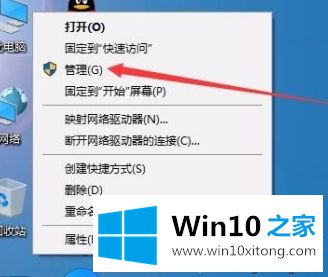
2.此时,将打开计算机管理窗口,依次单击菜单项“系统工具/本地用户和组/用户”。
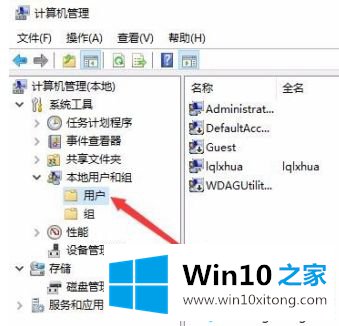
3.在右侧窗口中找到来宾用户,然后右键单击该项目,并在弹出菜单中选择“属性”菜单项。
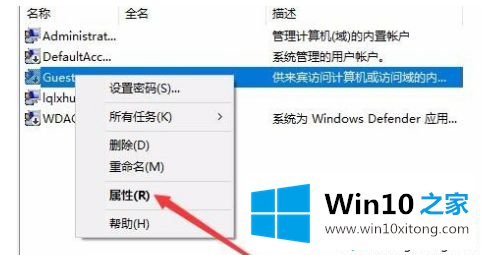
4.在打开的来宾属性窗口中,取消选中“帐户已禁用”前面的框,最后单击确定。
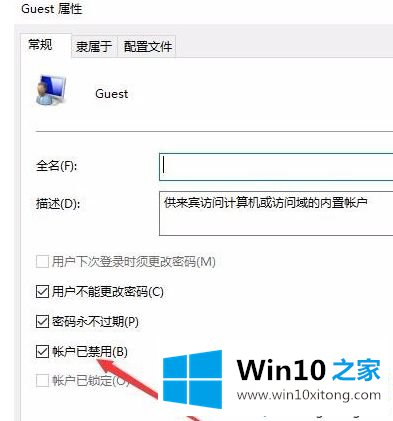
5.接下来,我们右键单击桌面左下角的开始按钮,并在弹出菜单中选择“运行”菜单项。

6.在打开的窗口10运行窗口中,输入命令gpedit.msc,然后单击确定。
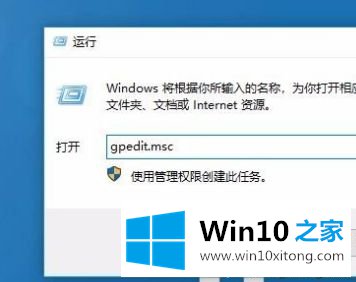
7.在打开的本地组策略编辑器窗口中,依次单击菜单项“计算机配置/管理模板/网络/Lanman工作站”。
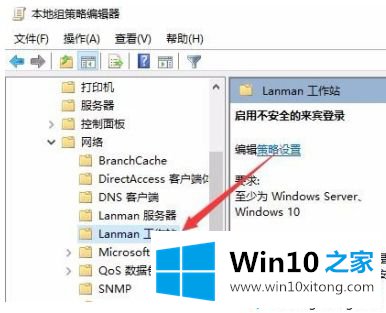
8.在右侧窗口中找到设置项目“启用不安全的来宾登录”。
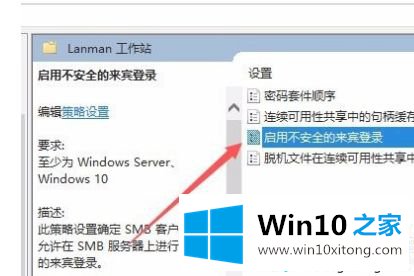
9.双击设置项,在打开的编辑窗口中选择“启用”,最后单击“确定”。这样,您可以通过网络邻居访问共享文件夹。
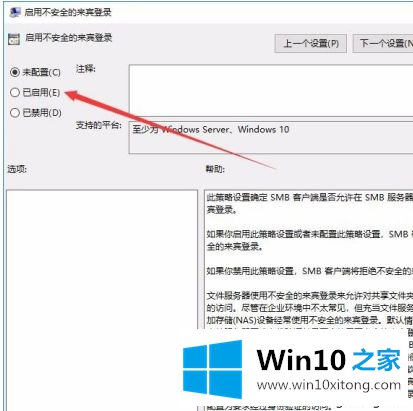
以上是win10在线邻居打不开其他电脑的解决方案。遇到这个问题的用户可以按照以上步骤操作,希望对大家有帮助。
以上的内容已经非常详细的讲解了win10无法网上邻居打不开别的处理门径,我们很高兴能够在这里把你的问题能够协助解决。